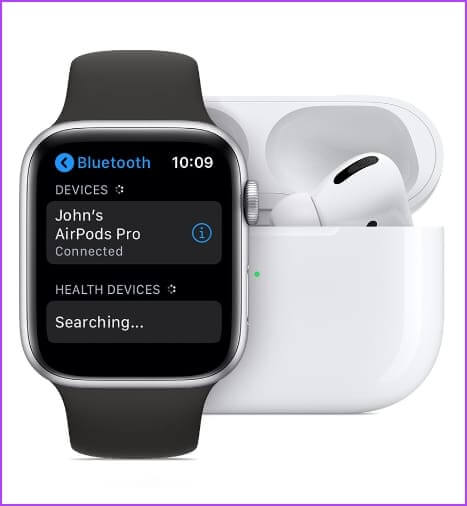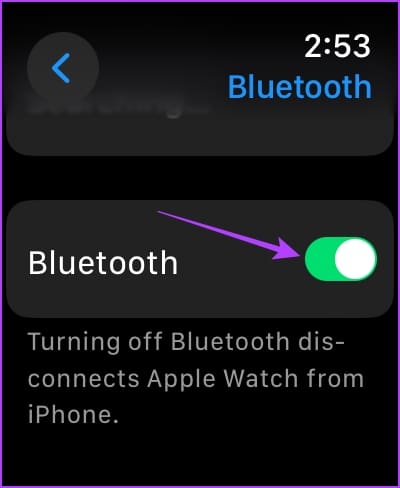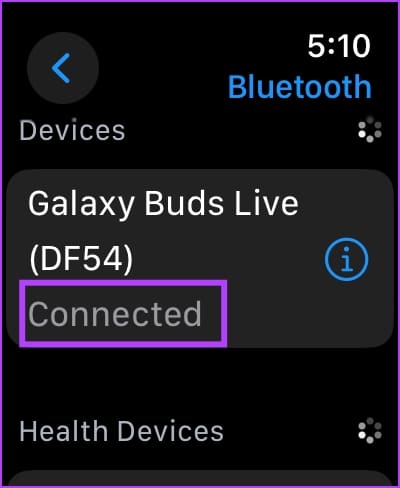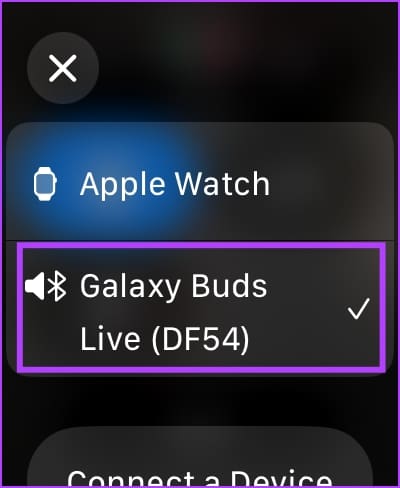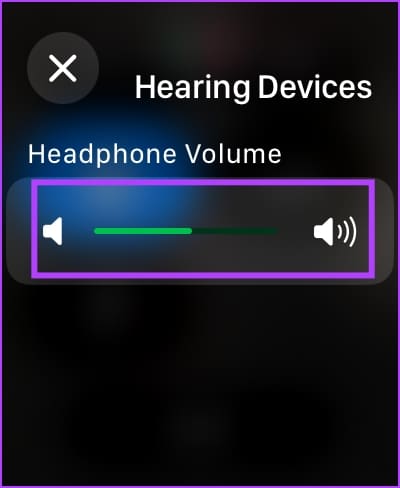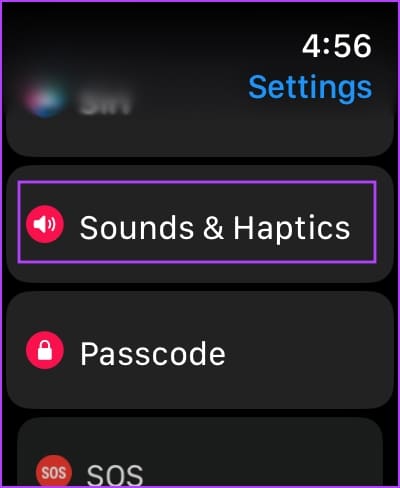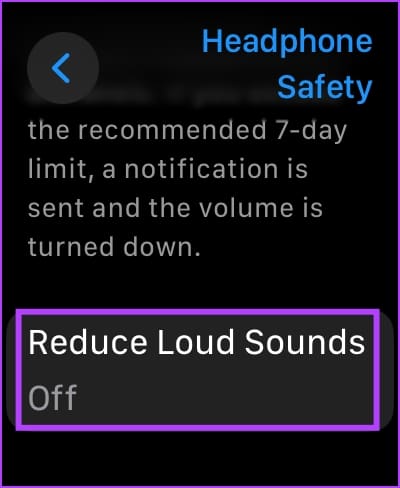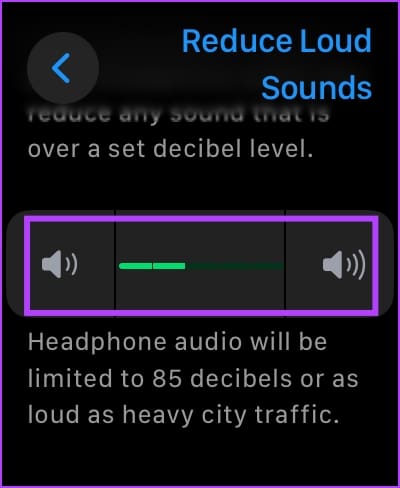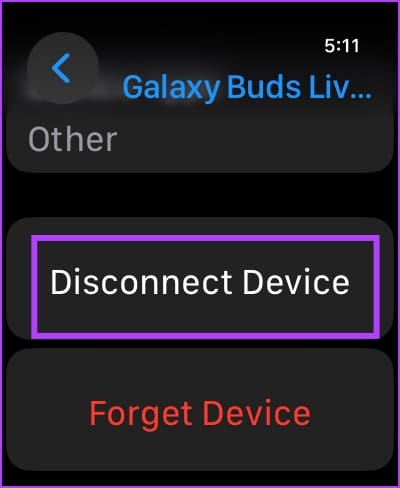如何將藍牙耳機連接到 Apple Watch
雖然 Apple Watch 因鍛煉追踪功能 و美麗的錶盤我們經常會發現一些 隱藏功能 而且有時商業化程度較低。 我們的最新發現是您可以將藍牙耳機連接到 Apple Watch。 我們將在本文中向您展示您需要了解的所有內容!
Apple Watch 遵循與 iOS 類似的設計語言,因此連接藍牙耳機相當容易。 我們還將告訴您如何在藍牙耳機上播放和管理音頻。 但首先,讓我們了解一下 Apple Watch 上的藍牙設備可以做什麼。
您可以使用 Apple Watch 上的藍牙耳機做什麼?
雖然 Apple Watch 上的揚聲器會通過聲音提醒您收到通知,但它們不能用於在播放媒體時收聽音頻。 因此,Apple 允許您連接藍牙耳機並收聽 Apple Watch 的音頻輸出。 如果你使用 AirPods,甚至更好,因為它會自動連接並與您的 Apple Watch 同步。
您可以使用藍牙設備收聽 Siri、語音郵件、電話、語音備忘錄以及可在 Apple Watch 上播放音樂的應用程序中的音頻。
與支持藍牙的 Apple Watch 的兼容性
您的設備必須至少具有藍牙 4.0 並且與 watchOS 兼容。 話雖如此,我們非常確定大多數耳機、耳機或揚聲器都與 Apple Watch 兼容。
現在,讓我們繼續該過程。
如何將藍牙耳機與 Apple Watch 配對
以下是如何在 Apple Watch 上連接藍牙設備。
相片1: 點擊 數字烏鴉 打開主屏幕並點擊應用 設置。
相片2: 點擊 藍牙。
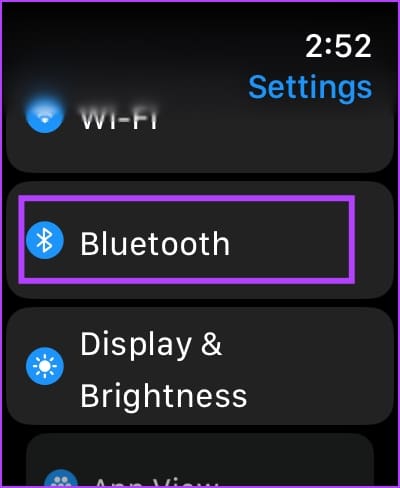
意見3: 打開藍牙開關。 打開您的藍牙設備 配對。
相片4: 等待您的藍牙設備被檢測到 蘋果手錶
相片5: 點擊 藍牙設備 您的聯繫方式。
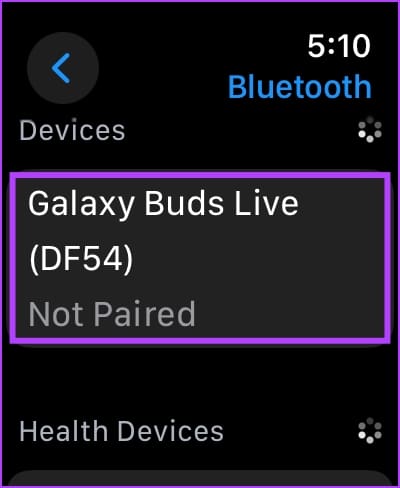
連接設備後,您就可以收聽 Apple Watch 中的音頻。
如何在 Apple Watch 上選擇音頻輸出
如果您要在 Apple Watch 上連接多個藍牙設備,請按以下步驟選擇音頻輸出設備。
相片1: 觸摸並按住屏幕底部並向上滑動即可解鎖 控制中心。
相片2: 點擊圖標 音頻輸出。
意見3: 定位 裝置 輸出您的音頻。
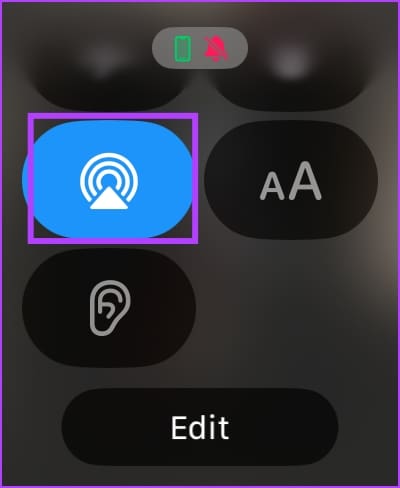
您現在可以使用選定的音頻設備收聽 Apple Watch 的音頻輸出。
更改 Apple Watch 上的藍牙設備音量
連接後,以下是如何更改藍牙設備上的音頻輸出音量。
相片1: 從錶盤向上滑動即可解鎖 控制中心。
相片2: 點擊圖標 耳朵。
意見3: 使用滑塊增加 聲級 或降低它。
更改耳機音量
降低 Apple Watch 上的響亮聲音
蘋果還添加了一項功能,可以減少音頻輸出中的響亮聲音,以保護您的耳朵。 以下是如何在 Apple Watch 上啟用該功能。
相片1: 在 Apple Watch 上打開“設置”應用。
相片2: 單擊“聲音和触覺”。
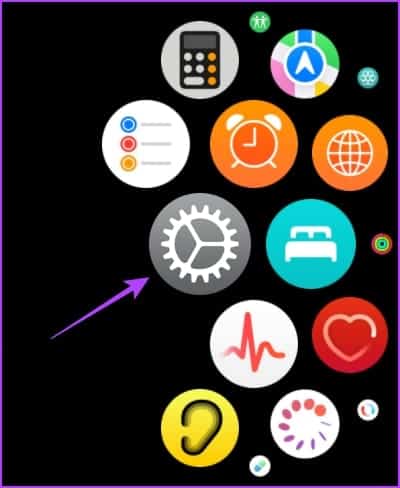
意見3: 點擊耳機安全。
相片4: 向下滾動並點擊減少大聲。
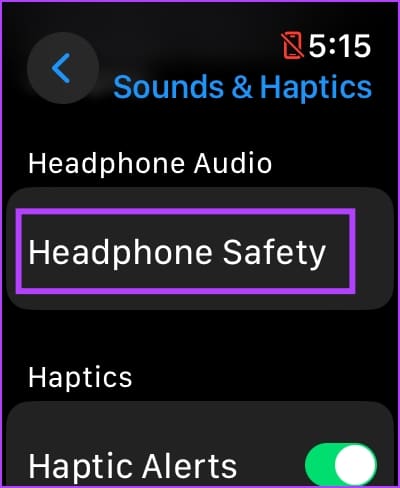
相片5: 打開“減少響亮的聲音”切換開關。
此外,您還可以向下滾動並調整分貝限制。 您還可以通過類比來幫助您確定所需的限制。
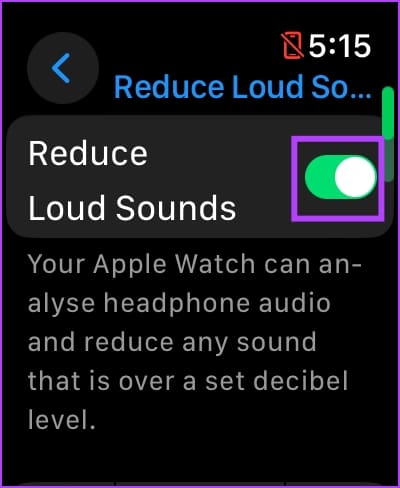
如何斷開 Apple Watch 與藍牙設備的連接
如果您需要斷開藍牙設備與 Apple Watch 的連接,請按以下步驟操作。
相片1: 在 Apple Watch 上打開“設置”應用。
相片2: 單擊藍牙。
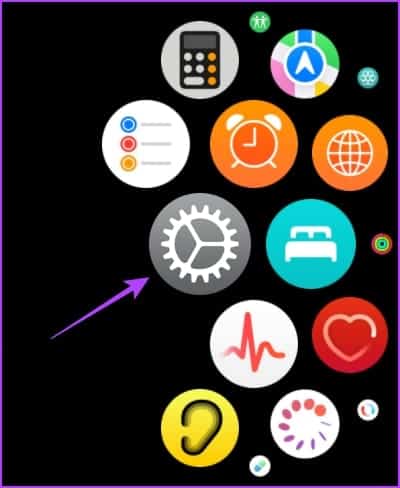
意見3: 單擊已連接的設備。
相片4: 單擊斷開設備連接。
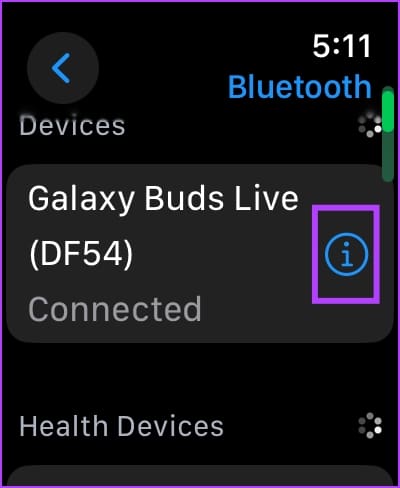
這樣做會斷開藍牙設備與 Apple Watch 的連接。
如何忘記 Apple Watch 上的藍牙設備
但是,如果您想從 Apple Watch 上完全刪除藍牙設備,請按以下步驟操作。 這樣做會重置 Apple Watch 上的所有藍牙設備配置,並且您下次必須手動配對。
相片1: 在 Apple Watch 上打開“設置”應用。
相片2: 單擊藍牙。
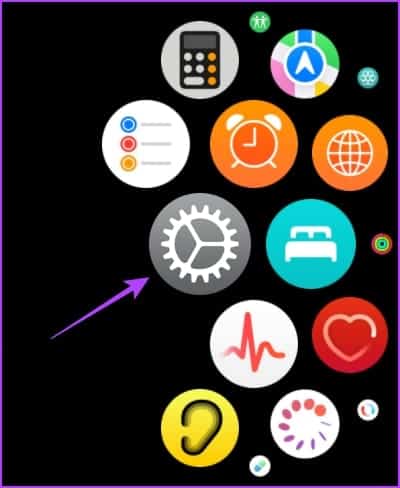
意見3: 單擊已連接的設備。
相片4: 單擊“忘記設備”。
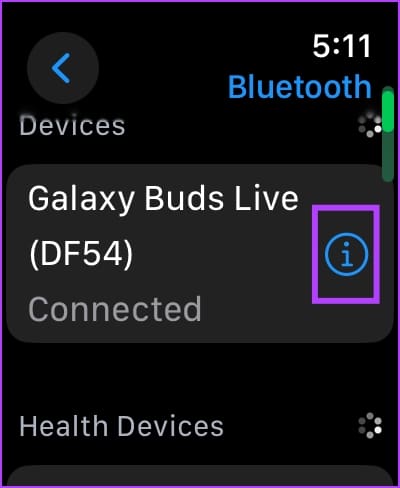
常見問題:
Q1. 我的 Apple Watch 上可以使用多少個藍牙設備?
回答: 您可以在 Apple Watch 上連接最多兩個藍牙設備。
Q2。 我可以在 Apple Watch 上的藍牙設備上播放 Spotify 中的音樂嗎?
回答: 是的。 Spotify 可讓您直接從 Apple Watch 播放音樂。
Q3。 如何阻止藍牙設備在 Apple Watch 上自動連接?
回答: 您可能會忘記 Apple Watch 上的藍牙設備。
Apple Watch:也許它是你手腕上的 iPod
借助 Apple Music 和 Spotify,您可以在 Apple Watch 上離線下載音樂,就像在手腕上使用 iPod 一樣。 我們曾經擔心跑步時 iPhone 會從口袋裡掉出來 - 但現在,我們可以將 iPhone 安全地放在家裡,並在 Apple Watch 上聽音樂!